- कुछ उपयोगकर्ताओं ने NETGEAR के फोरम पर उनके Orbi राउटर के साथ उत्पन्न होने वाली कनेक्शन समस्याओं के बारे में पोस्ट किया है।
- इस गाइड में ओर्बी राउटर कनेक्शन समस्याओं को ठीक करने के लिए कुछ समस्या निवारण युक्तियाँ शामिल हैं।
- पेरिफेरल्स हब परिधीय उपकरणों को ठीक करने के लिए लेखों की अधिकता शामिल है।
- हमारी जाँच करें नेटवर्क और इंटरनेट पेज Windows 10 कनेक्शन समस्याओं के लिए और समस्या निवारण पोस्ट ब्राउज़ करने के लिए।

यह सॉफ़्टवेयर आपके ड्राइवरों को चालू रखेगा, इस प्रकार आपको सामान्य कंप्यूटर त्रुटियों और हार्डवेयर विफलता से सुरक्षित रखेगा। 3 आसान चरणों में अब अपने सभी ड्राइवरों की जाँच करें:
- ड्राइवर फिक्स डाउनलोड करें (सत्यापित डाउनलोड फ़ाइल)।
- क्लिक स्कैन शुरू करें सभी समस्याग्रस्त ड्राइवरों को खोजने के लिए।
- क्लिक ड्राइवर अपडेट करें नए संस्करण प्राप्त करने और सिस्टम की खराबी से बचने के लिए।
- DriverFix द्वारा डाउनलोड किया गया है 0 इस महीने पाठकों।
नेटगियर ओर्बी एक तेज़ और विश्वसनीय है रूटर जिसकी अच्छी समीक्षा हो चुकी है। फिर भी, उपयोगकर्ता अभी भी Orbi नेटवर्क कनेक्शन समस्याओं का सामना कर सकते हैं।
कुछ यूजर्स ने नेटगियर के फोरम पर कहा है कि ओर्बी नियमितता के साथ ऑफलाइन होती रहती है। जब वे राउटर को स्थापित करने का प्रयास करते हैं तो उपयोगकर्ता भी समस्याओं का सामना कर सकते हैं।
मैं ओर्बी कनेक्टिविटी मुद्दों को कैसे ठीक कर सकता हूं?
1. इंटरनेट कनेक्शन समस्या निवारक चलाएँ
- दबाओ विंडोज कुंजी + एस खोज उपयोगिता के लिए कीबोर्ड शॉर्टकट।
- प्रकार इंटरनेट कनेक्शन खोज बॉक्स में।
- तब दबायें नेटवर्क समस्याओं का पता लगाएं और उन्हें ठीक करें सीधे नीचे शॉट में विंडो खोलने के लिए।
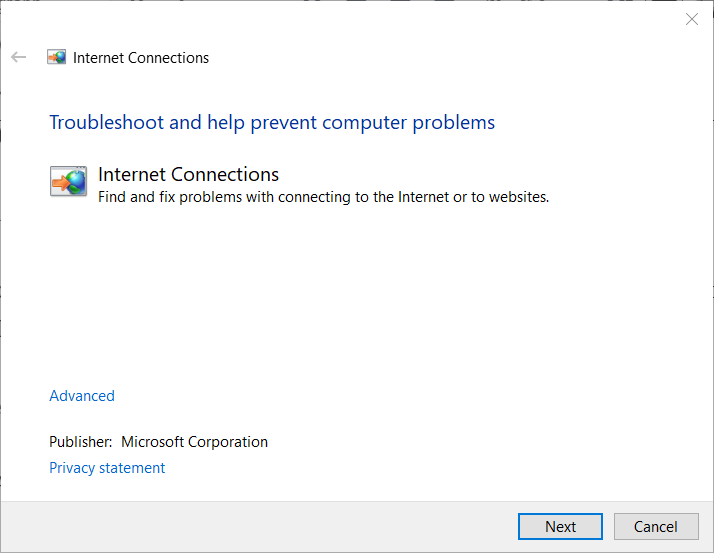
- क्लिक उन्नत अधिक विकल्प खोलने के लिए।
- का चयन करें व्यवस्थापक के रूप में चलाएं विकल्प।
- दबाएं स्वचालित रूप से मरम्मत लागू करें इसे चुनने का विकल्प।
- दबाओ अगला बटन।
2. अपने पीसी और ओर्बी नेटवर्क को पावर साइकिल
- सबसे पहले, अपने डेस्कटॉप या लैपटॉप (और इससे जुड़े अन्य उपकरणों) को बंद करें और इसे अनप्लग करें।
- फिर अपने ओर्बी राउटर और उसके मॉडेम को अनप्लग करें, और कुछ मिनट प्रतीक्षा करें।

- सबसे पहले, मॉडेम को वापस प्लग इन करें।
- जब मॉडेम फिर से चालू हो जाए, तो राउटर को वापस प्लग इन करें।
- इसके बाद, अपने पीसी को वापस प्लग इन करें।
3. राउटर को फ़ैक्टरी रीसेट करें
- सबसे पहले, एक छोटा पेपरक्लिप ढूंढें।
- पेपरक्लिप को खोल दें।
- ओर्बी राउटर चालू होने पर, पेपरक्लिप को उसके छोटे छेद में डालें रीसेट बटन।

- दबाओ रीसेट पेपरक्लिप के साथ बटन तब तक दबाएं जब तक कि ओर्बी ब्लिंक करना शुरू न कर दे।
ध्यान दें: राउटर को रीसेट करने से राउटर की सभी व्यक्तिगत सेटिंग्स मिट जाएंगी। उपयोगकर्ताओं को इसके राउटर को रीसेट करने के बाद ओर्बी सॉफ़्टवेयर को फिर से स्थापित करने की आवश्यकता हो सकती है।
4. जांचें कि आपका नेटवर्क एडेप्टर सक्षम है या नहीं
- राइट-क्लिक करें प्रारंभ करें बटन और चुनें Daud.
- इनपुट Ncpa.cpl पर रन में और क्लिक करें ठीक है नेटवर्क कनेक्शन एप्लेट खोलने के लिए।
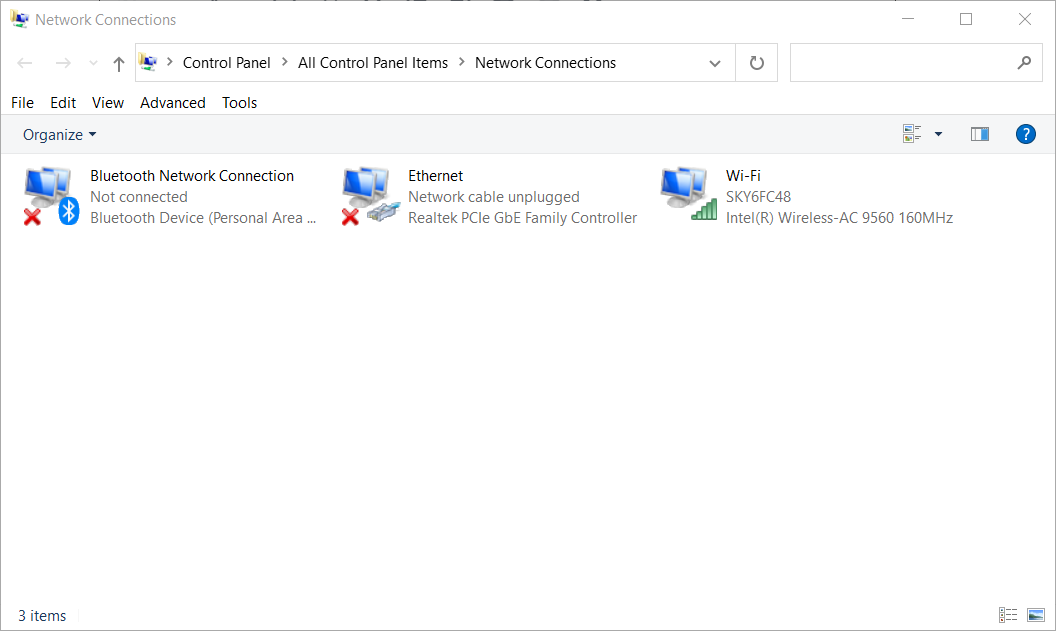
- यदि ओर्बी के लिए नेटवर्क एडेप्टर अक्षम है, तो उस एडेप्टर को खोलने के लिए राइट-क्लिक करें सन्दर्भ विकल्प सूची.
- का चयन करें सक्रिय विकल्प।
5. नेटवर्क एडेप्टर आईपी पते के लिए नवीनीकरण करें
- विंडोज की और आर को एक साथ दबाकर रन लॉन्च करें।
- दर्ज अध्यक्ष एवं प्रबंध निदेशक ओपन बॉक्स में और क्लिक करें ठीक है शुरू करने के लिए सही कमाण्ड.
- इस कमांड में टाइप करें और एंटर दबाएं:
आईपीकॉन्फिग / रिलीज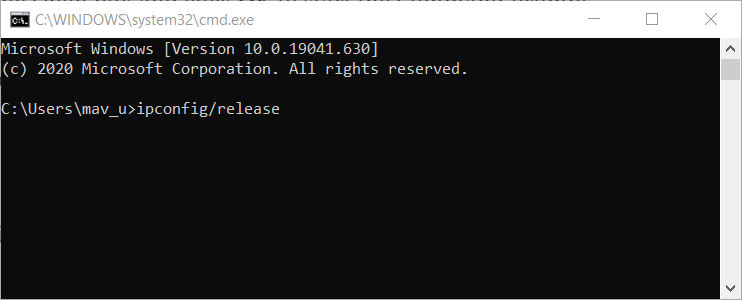
- अगला, इस कमांड को इनपुट करें:
ipconfig /नवीनीकरण - Ipconfig कमांड शुरू करने के लिए एंटर दबाएं। इसके बाद, एक नया आईपी पता सौंपा जाएगा।
6. ईथरनेट केबल का उपयोग करें

यदि आपके पास ईथरनेट केबल, इसे अपने ओर्बी राउटर से कनेक्ट करें। ईथरनेट केबल को अपने पीसी में और फिर राउटर पर एक ईथरनेट पोर्ट प्लग करें।
वे संकल्प संभावित रूप से कई ओर्बी कनेक्टिविटी मुद्दों को हल कर सकते हैं। यदि उपरोक्त संकल्प पर्याप्त नहीं हैं, तो भी आप टोल-फ्री से संपर्क कर सकते हैं ओर्बी हेल्पलाइन 1-855-869-7373 (यूएसए/सीए) पर।
लगातार पूछे जाने वाले प्रश्न
एक ओर्बी राउटर मॉडेम कनेक्टिविटी मुद्दों, कमजोर इंटरनेट सिग्नल, पुराने फर्मवेयर, या यहां तक कि एक सर्वर आउटेज के कारण ऑफ़लाइन हो सकता है।
यदि आपको अपने मोबाइल डिवाइस पर कोई त्रुटि नहीं मिलती है जब Orbi. स्थापित करना अपने मोबाइल ऐप के साथ, टैप करें समायोजन तथा वाई - फाई और राउटर के लिए डिफ़ॉल्ट वाई-फाई नेटवर्क में शामिल होने के लिए चुनें।
उपरोक्त संकल्प कुछ उपयोगकर्ताओं के लिए ओर्बी वाई-फाई कनेक्टिविटी को ठीक कर सकते हैं। हमारी कनेक्ट करने में असमर्थ पोस्ट में विंडोज 10 पीसी के लिए कुछ सामान्य इंटरनेट कनेक्शन संकल्प भी शामिल हैं।
